Hiện nay, có nhiều cách hơn trước đây để chuyển các tệp lớn từ một hệ thống này sang một hệ thống khác. Tuy nhiên, đôi khi để thuận tiện nhất, bạn cần chia file thành các phần nhỏ hơn hoặc hợp nhất các file nhỏ thành một để chia sẻ chúng.
Bạn có thể tìm thấy nhiều công cụ khác nhau giúp bạn thực hiện những thao tác này và việc lựa chọn phụ thuộc vào nhu cầu sử dụng của bạn. Nếu bạn đang tìm kiếm một tiện ích nhẹ nhàng có thể chạy từ ổ USB mà không cần phải cài đặt hoặc muốn một chương trình chuyên sâu, cung cấp sự kiểm soát chặt chẽ quá trình này hơn thì các ứng dụng được đề cập đến trong bài viết dưới đây sẽ cho bạn một số lựa chọn mà có thể đáp ứng hầu hết các trường hợp sử dụng.
1. HJ Split
HJ Split từ lâu đã là tiện ích đáng tin cậy để chia tách và hợp nhất các tệp lớn. Nó hoàn toàn miễn phí và có thể chạy như file EXE mà không cần cài đặt, điều này làm cho nó trở nên đặc biệt thuận tiện nếu bạn di chuyển giữa nhiều hệ thống khác nhau.
Công cụ này có cách sử dụng cực kỳ dễ dàng. Sau khi khởi chạy, bạn sẽ thấy một tùy chọn có nhãn Split trên menu chính.
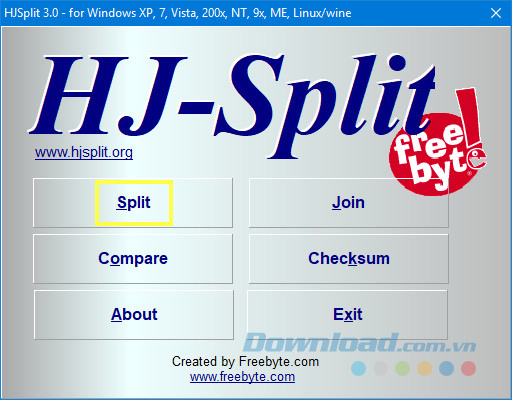
Tại trình đơn Split, bạn sẽ thấy trường Input nơi bạn có thể chọn các file để chia nhỏ và Output nơi bạn có thể chỉ định thư mục lưu khi quá trình chia file hoàn thành. Ngoài ra với tùy chọn Split file size, bạn có thể tùy chỉnh độ lớn của các file.
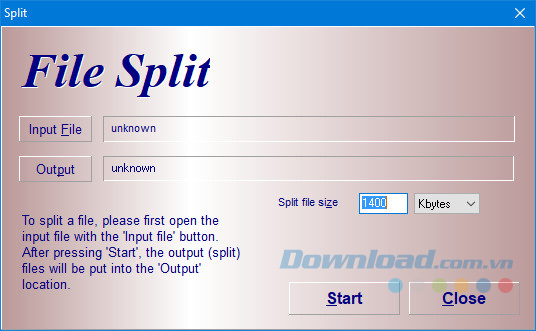
Click vào Start và quá trình chia nhỏ sẽ được bắt đầu. Sau đó, bạn đơn giản chỉ cần chọn tùy chọn Join từ menu chính để hợp nhất chúng.

2. GSplit
GSplit là tiện ích miễn phí giống với HJ Split, nhưng cung cấp nhiều tùy chọn tùy chỉnh sâu hơn. Chẳng hạn như, các file có thể chia nhỏ thành một số lượng file cụ thể, có kích thước cụ thể hoặc chia thành kích thước được tính tự động bởi chương trình để có hiệu quả không gian lưu trữ tối đa.
Ngoài ra còn có tùy chọn để tạo ra một thực thi độc lập nhỏ kết hợp tất cả các phần của một file với nhau khi cần thiết, mà không cần chương trình GSplit. Điều này đặc biệt hữu ích nếu bạn chia tách các tệp và sau đó chia sẻ chúng với những người dùng khác.
Giao diện của GSplit tương tự như HJ Split nhưng có nhiều tùy chọn hơn.
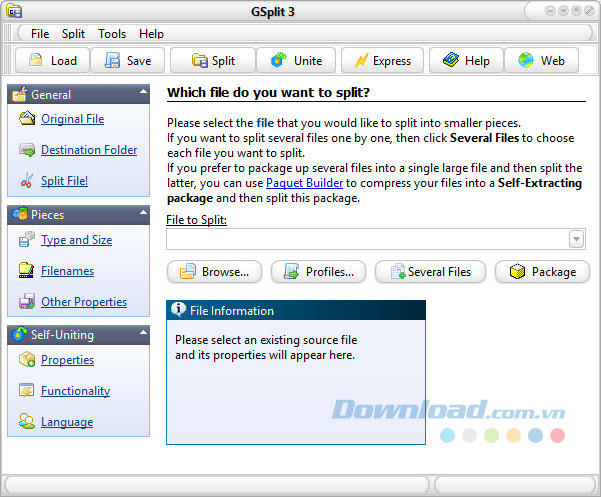
Bước đầu tiên là sử dụng nút Browse trong trường File to Split để chọn file mong muốn. Sau đó, click vào Destination Folder trong menu General để thiết lập nơi bạn muốn lưu các file đã được chia nhỏ.
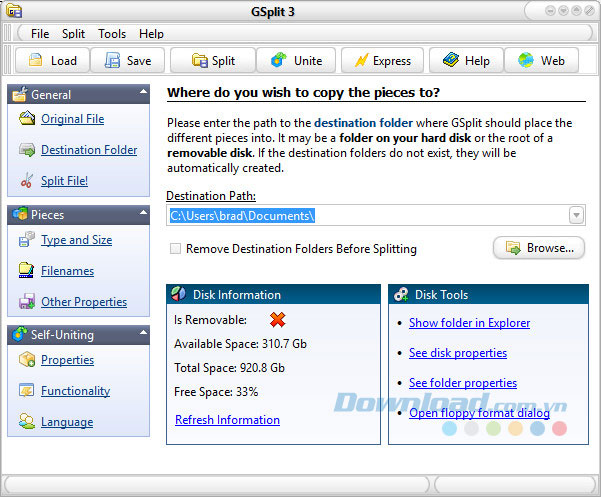
Tiếp theo, bạn nhấp vào Split File để hoàn tất quá trình thiết lập.
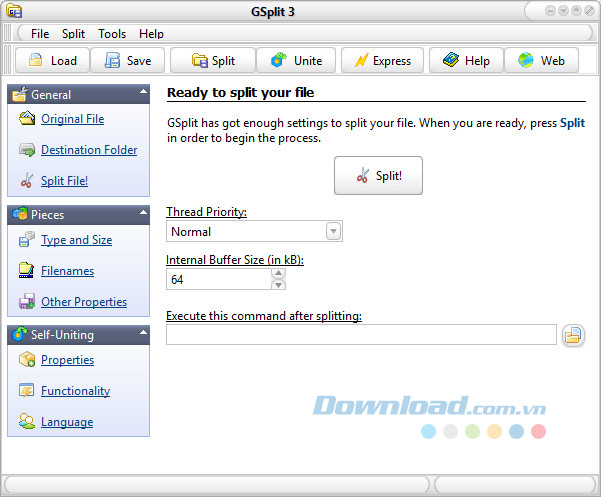
Cuối cùng, bạn chỉ cần click vào Split để bắt đầu chia tách file. Tất nhiên, nếu bạn muốn tùy chỉnh kích thước của file đã cắt hoặc tận dụng tính năng hợp nhất tự động đã được đề cập ở trên thì hãy sử dụng tùy chọn Pieces và Self Uniting ở menu bên trái.
3. PDFsam Enhanced
Thông thường, bạn không cần phải chia nhỏ hay hợp nhất một file PDF và một công cụ chia tách tập tin đa mục đích không phải là công cụ tốt nhất cho công việc này. PDFsam cho phép người dùng chỉnh sửa tệp PDF của họ theo nhiều cách khác nhau, vì vậy đó là một tiện ích hữu ích có sẵn trong tay nếu bạn làm việc với các tài liệu này thường xuyên.
Phiên bản cơ bản của chương trình hoàn toàn miễn phí và cung cấp tất cả các tính năng cơ bản mà bạn cần để chia nhỏ hoặc ghép nối file. Phiên bản cao cấp cung cấp nhiều tính năng tiên tiến nhưng chúng yêu cầu giấy phép.
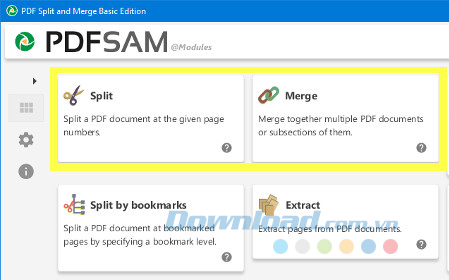
Split và Merge là 2 chức năng cơ bản của PDFsam với các tùy chọn khác cung cấp những biến thể nhỏ trên chức năng này. Cả hai hoạt động theo cùng một cách.
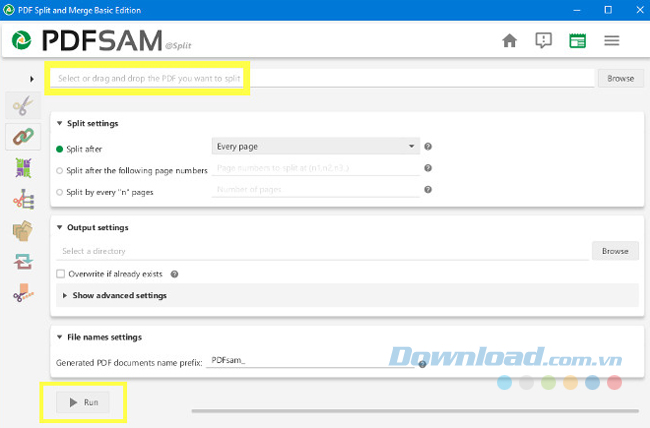
Để chia nhỏ một file PDF, người dùng cần kéo và thả file đó vào hộp được highlight như hình dưới đây nằm ở phần phía trên màn hình. Sau đó, bạn thực hiện một số điều chỉnh cài đặt cần thiết và click vào nút Run để bắt đầu quá trình.
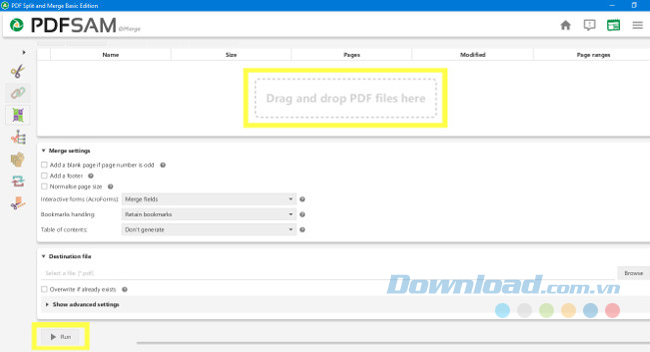
Để ghép các file, bạn kéo và thả nhiều tệp vào khu vực ở trên cùng như khi chia nhỏ file, sau đó chỉ định cách chúng được sắp xếp. Một lần nữa, nút Run để tiến hành.
Tải PDFsam cho Linux
4. 7-Zip
Các tiện ích nén phổ biến cũng có khả năng chia tách các tập tin thành nhiều phần, miễn là bạn biết được vị trí để xem các file nhỏ đó.
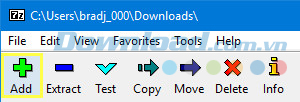
Đầu tiên, bạn cần tạo một kho lưu trữ như bình thường với nút Add.
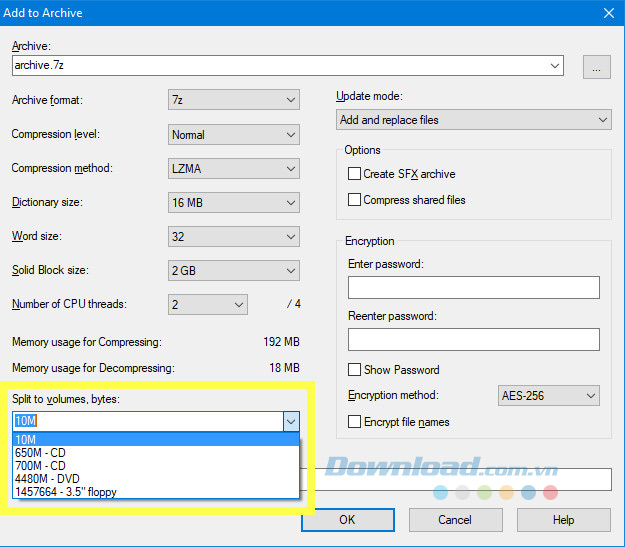
Trên màn hình Add to Archive, sử dụng trường Split to volumes, bytes để xác định kích thước của file bạn muốn. Trình đơn thả xuống cung cấp một vài tùy chọn, nhưng bạn có thể nhập vào một kích thước cụ thể theo ý muốn. Nhấp OK và tập tin của bạn sẽ được nén thành các phần nhỏ của nó. Khi bạn cần hợp nhất chúng lại với nhau, chỉ cần đảm bảo bạn bắt đầu với file đầu tiên trong chuỗi những file đã được tách đó.
Trên đây là top 4 phần mềm giúp bạn chia nhỏ file lớn hoặc ghép nối các file nhỏ để di chuyển hoặc chia sẻ file một cách dễ dàng. Nếu bạn vẫn phân vân không biết đâu là công cụ tốt nhất thì hãy trải nghiệm cả 4 phần mềm để chọn ra một phần mềm phù hợp nhất với nhu cầu sử dụng của bản thân.
